O SiteVault oferece diversas ferramentas de geração de relatórios para fornecer uma visão geral dos seus documentos e atividades de monitoramento. Embora você possa acessar os relatórios individualmente, o painel de controle oferece uma visão abrangente dos dados mais solicitados.
Painel de Monitoramento e Revisão de Estabelecimentos
Este painel é uma ferramenta prática que reúne os dados de monitoramento mais solicitados em uma única visualização. Cada bloco representa um relatório ou ponto de dados individual. Selecione os dados ou a imagem em um bloco para acessar o relatório individual que fornece a visão geral. Este painel é um painel padrão e não pode ser editado. No entanto, você pode fazer uma cópia do painel (menu Todas as Ações > Copiar Registro) e editá-la de acordo com suas preferências.
- Acesse Relatórios > Painel de Controle.
- Selecione o Painel de Revisão do Monitor para Estabelecimentos.
- Selecione e aplique um filtro de estudo (obrigatório no primeiro acesso; edite conforme necessário).
- Selecione os dados ou a imagem em um bloco para acessar o relatório que fornece uma visão geral (disponível para a maioria dos blocos).
Relatórios de monitoramento padrão
O SiteVault oferece relatórios padrão predefinidos com dados e ferramentas frequentemente solicitados para auxiliar os estabelecimentos no processo de monitoramento. Os relatórios padrão não podem ser editados. No entanto, você pode fazer uma cópia de um relatório (menu Todas as Ações > Copiar Registro) e editá-lo de acordo com suas preferências.
- Acesse Relatórios > Relatórios.
- Expanda o filtro de tipo de relatório para selecionar os relatórios aplicáveis. Após a seleção, considere salvar a visualização (selecione "Salvar visualização como") para acesso rápido futuro à sua lista preferida de relatórios de monitoramento.
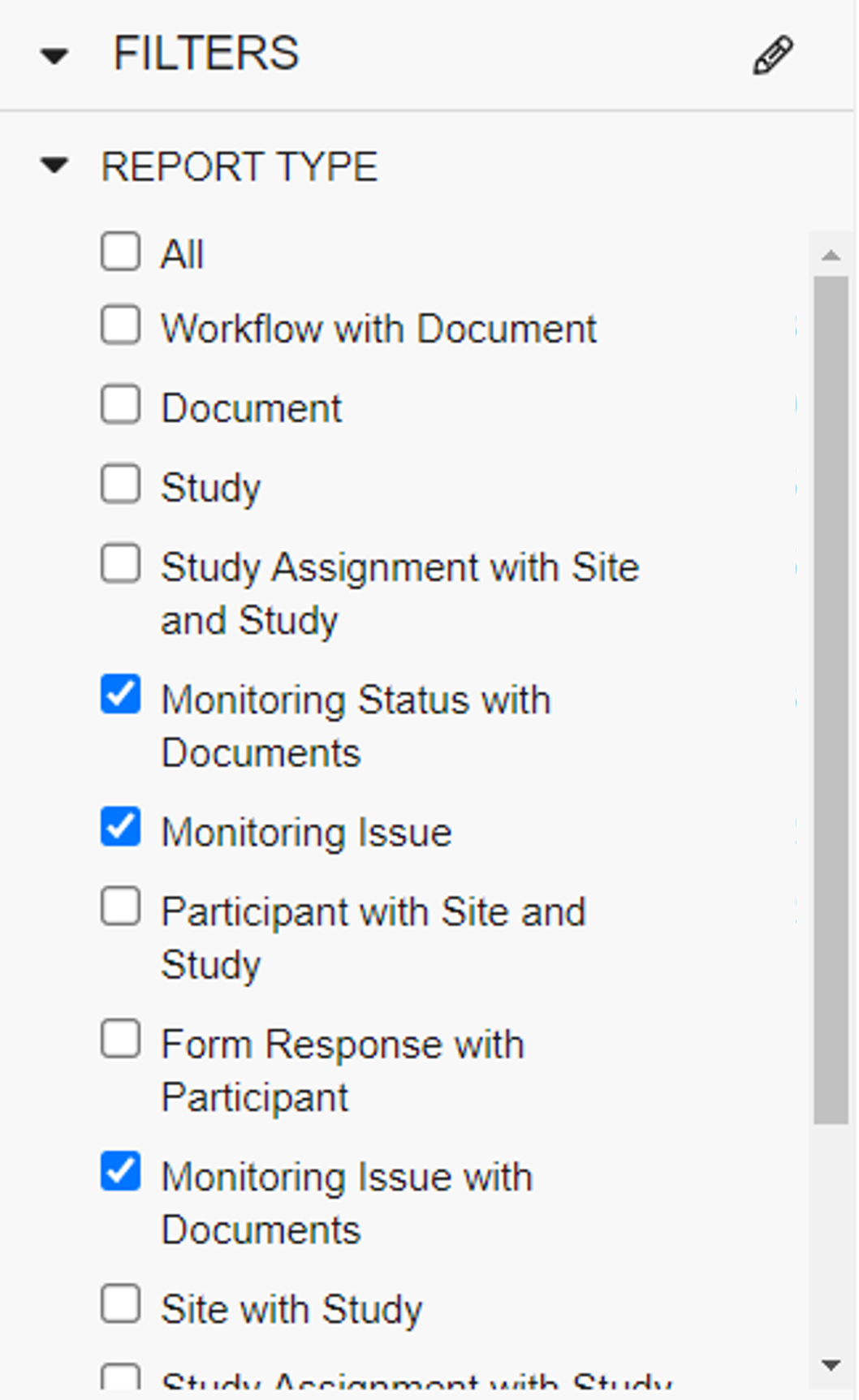
- Selecione um relatório para visualizar os dados.
Criar um relatório
Você pode criar seu próprio relatório do SiteVault, adaptado às suas preferências.
- Acesse Relatórios > Relatórios.
- Selecione o botão + Criar no canto superior direito.
- Selecionar + Relatar.
- Selecione o tipo de relatório. Isso determinará os dados disponíveis na próxima página.
- Se solicitado, preencha todos os campos obrigatórios.
- Dê um nome ao relatório. Se você pular esta etapa, poderá inserir esses detalhes ao salvar o relatório.
- Opcionalmente, forneça uma descrição do relatório.
- Selecione o formato desejado.
- Selecione Continuar.
- Opcionalmente, crie os campos de fórmula que preferir.
- Opcionalmente, crie quaisquer campos condicionais de sua preferência.
- Opcionalmente, preencha os detalhes do filtro de sua preferência.
- Consulte as opções avançadas para verificar se há alguma ferramenta/configuração aplicável.
- Selecione Executar para executar o relatório.
- Se estiver satisfeito com as configurações do relatório ou se desejar retornar a ele mais tarde, selecione Salvar.